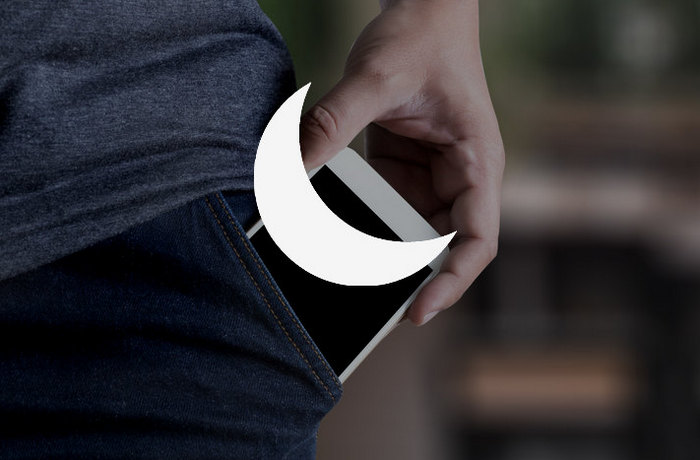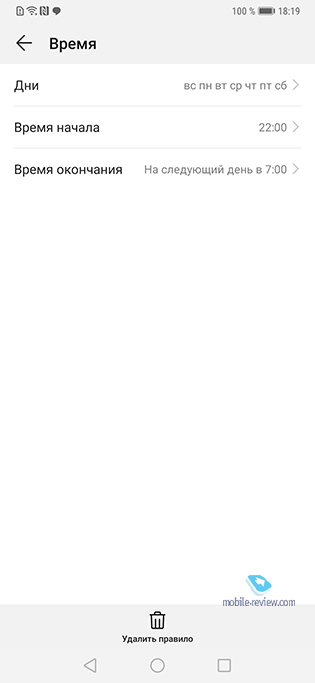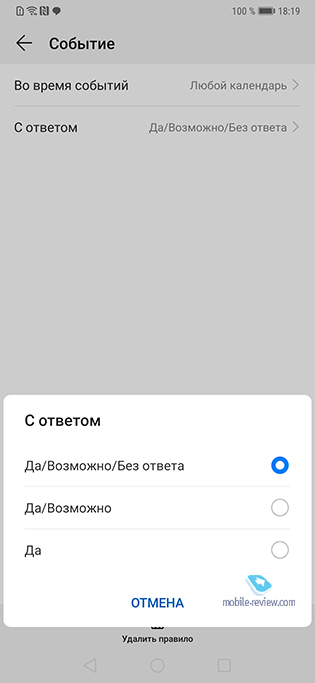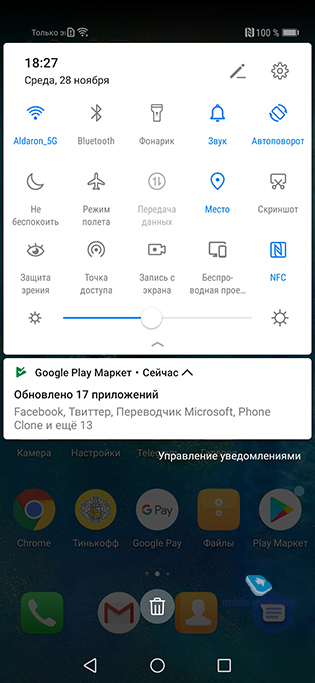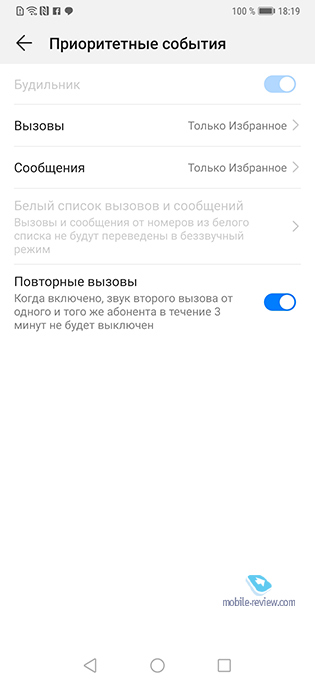Что значит функция не беспокоить на андроиде
Попрошу тишины! Как настроить и использовать режим «Не беспокоить» на Android-смартфоне
Режим «Не беспокоить» — это удобная и полезная функция, которой пользуются очень немногие владельцы Android-смартфонов. Суть ее заключается в том, чтобы сократить количество звонков и уведомлений в нерабочее время. Более того, на многих смартфонах установлен световой LED-индикатор пропущенных уведомлений, и ярко мигающая лампочка посреди ночи — не лучший способ хорошо отдохнуть.
В этой статье мы расскажем о том, как настроить данный режим и использовать его максимально эффективно.
Чем отличается простой беззвучный режим от режима «Не беспокоить»?
Не смотря на то, что в каждом из этих режимов любое уведомление (будь то вызов или новое сообщение) не сопровождается звуковым сигналом, эти функции очень отличаются друг от друга.
В режиме «Не беспокоить» смартфон способен фильтровать звонки и уведомления, сообщая вам лишь о наиболее важных из них (к примеру, если определенный абонент пытается дозвониться несколько раз подряд или звонит близкий вам человек).
Кроме того, в отличие от беззвучного режима, здесь можно разрешить звук мультимедиа приложений (YouTube, музыку, игры).
И последнее, но не по значению, различие между этими режимами — это возможность скрывать уведомления приложений как в шторке уведомлений, так и на иконках приложений! То есть, в режиме Не беспокоить можно сделать так, чтобы смартфон вообще никаким образом не давал вам знать о новых событиях. И как только он выйдет из этого режима, в шторке сразу же отобразятся все иконки уведомлений.
Таким образом, режим «Не беспокоить» — это функция, благодаря которой телефон будет меньше отвлекать вас неважными и не срочными уведомлениями. Беззвучный же режим лишь отключает все звуки на смартфоне (что также бывает иногда полезно и даже более уместно).
Будет ли работать будильник в режиме «Не беспокоить»?
По-умолчанию, будильник будет работать вне зависимости от того, включен этот режим или выключен. Также, большинство смартфонов позволяют выбирать тип событий и уведомлений, которые должны срабатывать даже в режиме «Не беспокоить».
К примеру, на смартфонах Samsung можно добавить в исключение следующие события:
Как включить режим «Не беспокоить»?
Вне зависимости от марки телефона, проще всего включить этот режим можно с помощью соответствующей иконки в шторке уведомлений:
Отключается режим точно таким же образом (при первом нажатии функция активируется, при повторном нажатии — отключается).
Когда смартфон находится в режиме «Не беспокоить» в строке состояния будет отображаться соответствующая иконка:
Почему на моем смартфоне периодически самостоятельно включается режим «Не беспокоить»?
Так как эта функция может включаться по расписанию в зависимости от различных условий (день недели, время суток или даже наступление событий из календаря), то «проблему» следует искать именно в настройках режима Не беспокоить.
Далее мы детально рассмотрим, как настраивается эта функция на смартфонах разных производителей и если на вашем смартфоне периодически включается этот режим, просто проверьте указанные ниже параметры.
Как настроить режим «Не беспокоить» на смартфонах Samsung?
Для этого необходимо зайти в Настройки смартфона, выбрать меню Уведомления, после чего открыть Не беспокоить:
Если на вашем смартфоне установлена не последняя версия оболочки от Samsung (One UI), тогда откройте Настройки и воспользуйтесь поиском по фразе не беспокоить.
Кроме того, можно просто нажать на иконку Не беспокоить (в шторке уведомлений) и задержать на ней палец пару секунд.
Активация по расписанию
Выбрав пункт меню Включить по расписанию, вы можете задать дни и время, когда ваш смартфон должен переходить в режим Не беспокоить:
К примеру, можно настроить, чтобы смартфон не беспокоил вас по выходным с 8 вечера до 10 утра.
К сожалению, оболочка от Samsung не поддерживает несколько расписаний (скажем, для выходных — одно время, для рабочих дней — другое). На смартфонах других производителей (см. ниже) более гибкие настройки графика включения этого режима.
Разрешить исключения
Как уже было сказано ранее, вся прелесть этой функции заключается в том, что вы можете подробно настроить то, как именно смартфон должен обрабатывать новые события:
Открыв меню Разрешить исключения, вы сможете установить следующие параметры фильтрации:
Как настроить режим «Не беспокоить» на смартфонах Xiaomi?
Для настройки этой функции в оболочке MIUI (на смартфонах Xioami), необходимо зайти в Настройки, выбрать меню Звук и вибрация и открыть пункт Без звука | Не беспокоить, после чего установить режим Не беспокоить:
Здесь можно увидеть примерно те же опции, что и на смартфонах от Samsung:
Как настроить режим «Не беспокоить» на смартфонах Huawei?
Как и во всех предыдущих случаях, можно просто опустить шторку, нажать на иконку режима Не беспокоить и задержать палец на пару секунд. Или же можно открыть Настройки смартфона, выбрать пункт Звук, после чего перейти непосредственно к режиму Не беспокоить:
Здесь можно активировать режим Не беспокоить не только по расписанию (Время), но и в момент наступления событий из календаря (Событие). Выбрав в разделе Дополнительные настройки меню Режим Не беспокоить, можно добавить исключения:
Чтобы добавить в исключения номера телефонов или тип контакта, необходимо установить переключатель на По приоритету (см. скриншот выше). После этого меню Приоритетные события станет активным:
Все настройки приоритетных событий в этом меню — стандартны для Android. Если у вас есть люди, пропустить звонок от которых вы бы не хотели, обязательно добавьте их в список исключений.
Уделив всего один раз несколько минут детальной настройке режима Не беспокоить, вы сделаете свой смартфон еще более удобным и менее назойливым!
P.S. Не забудьте подписаться в Telegram на первый научно-популярный сайт о мобильных технологиях — Deep-Review, чтобы не пропустить очень интересные материалы, которые мы сейчас готовим!
Как бы вы оценили эту статью?
Нажмите на звездочку для оценки
Внизу страницы есть комментарии.
Напишите свое мнение там, чтобы его увидели все читатели!
Если Вы хотите только поставить оценку, укажите, что именно не так?
Режим «не беспокоить» на Android: как включить/отключить
Режим «Не беспокоить» или «Без звука» позволяет одним нажатием отключать на телефоне все звуковые уведомления. При необходимости вы можете разрешить оповещения от конкретных абонентов и настроить другие параметры.
Режим «Не беспокоить» включается через панель уведомлений и при помощи физических кнопок на смартфоне. Для этого достаточно нажать и удерживать клавишу «Убавить громкость». Далее мы подробно расскажем, как включить, отключить и настроить режим не беспокоить на Андроид.
Как включить режим не беспокоить
Практически на всех современных смартфонах режим «Не беспокоить» включается одинаково. Однако, в зависимости от версии Android процесс может немного отличаться. Инструкция:
Шаг 1. Нажмите и удерживайте кнопку «Уменьшить громкости» до появления значка «Не беспокоить». Здесь же вы можете вызвать дополнительное меню и отрегулировать громкость различных оповещений вручную.
Шаг 2. На некоторых смартфонах достаточно один раз нажать на кнопку «Уменьшить громкость», а затем тапнуть на иконку «Не беспокоить». Чтобы настроить громкость разных уведомлений нажмите на значок в виде трех точек.
Шаг 3. Если при помощи физических кнопок режим «Не беспокоить» не включается, то вы можете сделать это иначе. Для этого вызовите панель уведомлений и тапните на значок «Без звука».
После того, как вы включите беззвучный режим, на смартфон больше не будут приходить звуковые оповещения. При необходимости вы можете настроить вибрацию для некоторых уведомлений или входящих вызовов.
Как настроить режим не беспокоить
Для более комфортной работы с беззвучным режимом вы можете настроить громкость разных оповещений (входящих звонков, уведомлений, будильника). Инструкция:
Шаг 1. Вызовите панель уведомлений и включите беззвучный режим. После этого сделайте долгое нажатие на пункт «Без звука» или «Не беспокоить» (в зависимости от версии Android может иметь разное название), чтобы перейти в настройки.
Шаг 2. В открывшемся меню настройте уведомления, правила (расписание дней недели) и другие важные параметры. Например, разрешите входящие вызовы и сообщения только от помеченных контактов.
Шаг 3. На некоторых смартфонах вы можете вручную настроить громкость разных уведомлений и другие параметры. Например, запретить входящие вызовы или ограничить всплывающие уведомления, настроить расписание для автоматического включения.
В зависимости от версии Android в настройках уведомлений могут быть доступны разные параметры. Кроме того, одни и те же опции могут иметь другие названия.
Как отключить режим не беспокоить на Андроид
Чтобы отключить беззвучный режим, достаточно нажать и удерживать в течение нескольких секунд физическую кнопку «Увеличить громкость», либо отменить его через панель уведомлений.
На некоторых смартфонах вы также можете настроить расписание для автоматического включения и выключения беззвучного режима. Как это сделать:
Шаг 1. Перейдите в настройки беззвучного режима. Для этого нажмите и удерживайте кнопку «Не беспокоить» или «Без звука». На открывшейся странице перейдите в настройки профилей звука и выберите пункт «Расписание включения».
Шаг 2. Добавьте новый таймер или отредактируйте существующий. Для этого тапните по нему, а затем настройте расписание и другие параметры. После этого убедитесь, что ползунок находится в положении «Включить».
Шаг 3. На некоторых смартфонах для настройки расписания используется параметр «Правила» в котором вы можете настроить автоматическое включение и выключение беззвучного режима в определенные дни недели.
После того, как вы настроите расписание, беззвучный режим будет автоматически включаться и отключаться в ночное время или определенные дни недели, согласно выбранным параметрам.
Как работает режим Не беспокоить на Андроиде
Современный смартфон – весьма удобный девайс, который позволяет всегда оставаться на связи. Входящие звонки, СМС-сообщения, уведомления из мессенджеров приходят в любое время суток, но иногда могут оказаться совсем некстати. Например, когда человек занят важной работой, находится на совещании или просто отдыхает. Для таких ситуаций на Android-устройствах предусмотрен специальный режим, который называется «Не беспокоить». Функция оказалась крайне удобной и полезной, поскольку имеет необычный принцип работы и гибкие настройки. И если вы не знаете, как включить режим «Не беспокоить» на Андроиде или как его настроить, до конца прочитайте нашу статью.
Режим «Не беспокоить» на Android
Владельцам смартфонов наверняка знаком режим «Без звука», который существует с момента появления «умных» гаджетов. В конце 2014 года после выхода новой версии операционной системы Android 5.0 Lollipop он был заменен более изысканной функцией «Не беспокоить». На первый взгляд они очень похожи, поскольку созданы для того, чтобы в любой момент можно было отключить все звуки и вибрацию входящих звонков, СМС-сообщений, медиа. Однако есть у этих режимов важное отличие. Обычная опция «Без звука» убирает абсолютно все звуковые оповещения, тогда как включенный режим «Не беспокоить» позволяет принимать звонки и СМС-ки от абонентов из белого списка.
Обзор режима «Не беспокоить»
Режим «Не беспокоить» на телефоне работает по принципу исключения. Он позволяет активировать функцию полной тишины или установить приоритетные вызовы и уведомления. Благодаря более изысканному механизму управления пользователь получает возможность выбрать наиболее подходящий режим.
Пользователь также может выбрать опцию «Включить по расписанию», установив время активации /деактивации режима «Не беспокоить». В этом случае он будет включаться автоматически в заданное время суток и дней недели.
Преимущества и недостатки
Режим «Не беспокоить» реализован достаточно гибко, поэтому пользуется популярностью среди владельцев Android-девайсов. Чтобы по-настоящему оценить эффективность функции, следует ознакомиться с преимуществами и недостатками ее работы.
| Достоинства | Недостатки |
| Установка полностью беззвучного режима. При входящих звонках и сообщениях экран загораться не будет. Все оповещения будут отправлены в папку «пропущенные». Блокировка звуков и вибрации при поступлении вызовов и СМС за исключением номеров, добавленных в список избранных. Автоматическая блокировка звонков и СМС-сообщений» во время вождения. Активация опции «Включение по расписанию». | В каждом конкретном случае требуется потратить некоторое количество времени, чтобы настроить режим с учетом своих потребностей и предпочтений. |
Как включить режим «Не беспокоить»
Чтобы активировать данную функцию, не требуется установка сопутствующих приложений. Все действия выполняются через системное меню Android.
Включить режим «Не беспокоить» можно еще быстрее, если воспользоваться панелью быстрого доступа. Для этого понадобится:
В активном режиме он будет гореть синим цветом.
Как отключить режим «Не беспокоить» на Android
Если необходимость в использовании режима отпала, его можно отключить. Сделать это просто, достаточно выполнить обратные действия.
Поскольку существует несколько версий операционной системы Android, последовательность действий и названия опций могут несколько отличаться.
Android 9
Чтобы отключить беззвучный режим на смартфоне Samsung под управлением ОС девятой версии, понадобится:
Android 8/7
Если устройство работает на платформе восьмой или седьмой версии, отключение будет выглядеть следующим образом:
Android 6
Шестая версия OS Android позволяет выполнить отключение бесшумного режима с помощью следующего алгоритма:
В этом же разделе можно установить временной промежуток включения опции, а также задать необходимые исключения.
Android 5
Если смартфон работает под управлением пятой версии операционной системы, отключение режима будет выглядеть следующим образом:
При необходимости, не покидая страницу, можно настроить время включения/отключения функции, сформировать список исключений.
Android 4
Четвертая версия Android считается устаревшей, поэтому аналогичные функции отключения звука выполняет режим «Блокировка». Деактивировать опцию можно, если:
Здесь же можно настроить прием уведомлений о вызовах только от контактов, находящихся в белом списке.
Как настроить режим «Не беспокоить»
Отличием функции «Не беспокоить» от обычного беззвучного режима является возможность выбора подходящей конфигурации. На странице параметров можно выбрать и настроить любой из трех доступных режимов:
Одновременно в режиме «Не беспокоить» можно выставлять индивидуальные настройки в подразделе «Правила». Например, установить временной промежуток для того, чтобы отдыхать от звонков и СМС, уведомлений, поступающих из мессенджеров и соцсетей в определенное время – обеденный перерыв, по вечерам, в ночные часы, выходные дни. Система позволяет задавать как одно, так и целую серию правил.
Для этого необходимо:
В завершение понадобится подтвердить свое действие и выйти из настроек. В указанное время режим будет автоматически активирован.
Если требуется отключить звуковые оповещения во время выполнения важной работы или совещания, можно создать дополнительное правило. Для этого выполнить действия согласно инструкции, но на вкладке «Добавить…» выбрать опцию «Применяется к событиям». В появившемся списке дополнительных настроек можно будет выбрать подходящий вариант.
Настройка автоматической активации бесшумного режима
Аналогичным способом можно настроить автоматическое включение/отключение режима «Не беспокоить»:
Настройка расписания поступления звонков и уведомлений
Использование данной функции будет целесообразным, когда на телефон поступает много вызовов и СМС-сообщений. Чтобы настроить фильтр, нужно перейти в «Настройки» → «Звуки и вибрация» → «Не беспокоить», после чего включить опцию «Запланировано». Фильтр предусматривает разные варианты настройки очередности поступления голосовых или текстовых оповещений.
Проблемы и способы их решения
Нет ничего хуже, чем проснуться утром от настойчивого входящего звонка, особенно, если накануне был включен режим «Не беспокоить». Причин того, что не сработала функция, может быть несколько.
| Причина | Способ устранения |
| Допущена ошибка во время активации бесшумного режима | Алгоритм предполагает следующую последовательность действий: «Меню» → «Настройки» → «Звуки и вибрация» → «Не беспокоить». |
| Произошел сбой в работе системы | Поможет банальная перезагрузка Android-устройства |
| Были выставлены ограничения по времени | Следует проверить настройки выставленных ограничений и убедиться, что время использования режима соответствует текущему. |
| Произошло автоматическое обновление операционной системы Android до последней версии. Сбросить настройки | Восстановить предыдущую редакцию ОС или сбросить все настройки, после чего заново настроить режим «Не беспокоить». |
Режим «Не беспокоить» на телефоне – усовершенствованная версия функции «Без звука», которая использовалась на ОС Android ниже 5 версии. Сегодня он пользуется популярностью у владельцев смартфонов, поскольку существенно облегчает им жизнь. Отличием режима является активация одним касанием значка в панели быстрого доступа, а также гибкость настроек, и возможность установки удобной конфигурации. При указании временного промежутка опция будет включаться, и отключаться автоматически. Единственной сложностью в использовании функции является ее деактивация, алгоритм которой будет зависеть от версии Android.
Режим «Не беспокоить» в телефоне — что это и зачем нужно?
Особенности, назначение и настройка режима «Не беспокоить».
Гаджеты часто отвлекают от важных вещей — нам приходят десятки сообщений из мессенджеров и социальных сетей. Чтобы не разрываться между работой и перепиской с друзьями, во всех смартфонах есть режим «Не беспокоить». Функция работает по принципу исключения: можно отключить все уведомления и запретить входящие вызовы. При заблокированном экране телефона их будет не видно, но после отключения этой опции система оповестит о пропущенных звонках и SMS.
На некоторых телефонах можно поставить ограничения на прием звонков от неизвестных контактов или занести человека в приоритетный список — в этом случае он сможет дозвониться или отправить сообщение, даже если активирован режим «Не беспокоить». Для этого нужно добавить «Приоритетные события» и в разделе «Вызовы» указать, кто находится в этом списке: только избранное, контакты (все, кто есть в телефонной книге) или люди из белого списка.
Иногда есть дополнительная опция «Повторные вызовы». Когда она включена, звук второго вызова от одного и того же абонента в течение 3 минут не будет выключен. То есть, если первый раз человек не дозвонился, то второй его вызов, например, через 20 секунд, «пройдет».
Аналогичным образом можно отключить навязчивые уведомления от приложений. В настройках телефона нужно указать программы, которые будут игнорироваться во время режима «Не беспокоить». Как правило, люди добавляют в этот список мессенджеры и социальные сети, так как это главные внешние раздражители.
По умолчанию, будильник будет работать даже при активированном режиме «Не беспокоить». В настройках можно отключить эту опцию, но делать это не рекомендуется, так как есть вероятность проспать. Можно добавить в исключения «Мультимедиа» — это звук в играх, музыкальных проигрывателях и других приложениях. Если убрать этот раздел из списка исключений, звук в перечисленных приложениях будет отключен. На некоторых гаджетах можно настроить громкость уведомлений для входящих звонков, будильника и мультимедиа отдельно.
Удобно, что в актуальных версиях Android есть раздел с правилами — здесь можно установить расписание, когда опция «Не беспокоить» будет активироваться в автоматическом режиме. Для этого нужно выбрать дни — с понедельника по воскресенье, — а также установить время начала и окончания работы режима. Простой пример: в будние дни уведомления будут отключены с 09:00 до 18:00, а в выходные — с 22:00 до 9:00.
Правила нужны для точечной настройки данного режима. Одновременно можно добавить сразу несколько правил, например, оставить звуковые оповещения только для будильника, отключить мероприятия (напоминания о праздниках и других важных событиях).
Режим «не беспокоить»
Привет, друзья. Сегодня у нас будет в чем-то банальная, но очень актуальная тема. Поговорим о режиме «не беспокоить». Я знаю, что многие из вас уже давно им пользуются или как минимум слышали о нём. Но «многие» – это не «все», так что если эта информация окажется полезной даже части читателей, то статья уже свою роль выполнит.
Я сейчас хожу с Huawei Mate 20 Pro, захотелось лично познакомиться с новинкой и, конечно же, посмотреть на камеру, поэтому и рассказывать буду именно на примере этого смартфона. Впрочем, этот режим работает примерно одинаково почти у всех.
Предыстория
В моей юности, когда смартфоны только появились, звонки и смски были дорогим удовольствием, а всяких мессенджеров еще не было. Поэтому особого смысла выключать смартфон или включать беззвучный режим не было. Никто не будет вам просто так писать или звонить ночью. И на первых трех телефонах я особо и не беспокоился на этот счёт.
В 2008 году я пошёл в институт, у меня тогда был старенький слайдер от одного известного бренда. У нас было по четыре пары каждый день, и, приходя домой, я мог позволить себе пару часов сна, просто чтобы подзарядиться силами. Думаю, все вы знаете, каким сладким бывает дневной сон и как неприятно, когда его прерывают. И стабильно два-три раза в месяц мне звонил друг из института именно во время этого «тихого часа», просто чтобы узнать, как дела. Примерно в то же время начали появляться всякие рекламные рассылки, которые порой приходили в довольно странное время суток. В какой-то момент я на всё это плюнул и просто включал режим «В самолёте» перед дневным и вечерним сном.
Когда я начал работать в Mobile-Review, у меня появилась потребность всегда оставаться на связи с коллегами в любое время. При этом ситуации бывают разные, что-то срочное может случиться ночью, и тогда уж лучше разбудить человека, устранить форс-мажор и спать спокойно. Включать режим «В самолете» уже не вариант, но и оставлять включенными уведомления тоже не хочется. К счастью, к тому времени у производителей уже появился режим «Не беспокоить», давайте посмотрим, как он работает в EMUI.
Не беспокоить
Итак, продолжаем мою историю. Мне, с одной стороны, было важно, чтобы до меня в любое время могли дозвониться коллеги, а также друзья и близкие, а с другой — я не хотел бы, чтобы меня будило очередное выгодное предложение по кредиту от банка. И режим «Не беспокоить» идеально подходил для этого.
Перед активацией его нужно настроить. Заходим в раздел настроек «Звуки» выбираем «Не беспокоить» и задаем нужные вам правила. Например, я включаю режим вручную, после его активации все звуки и уведомления отключаются, однако до меня могут дозвониться коллеги и близкие люди, находящиеся в избранном списке. Но это мой сценарий, вы можете сделать так, чтобы через «Не беспокоить» до вас могли дозвониться все контакты, любые люди (тогда не будут работать только уведомления) или вообще никто.
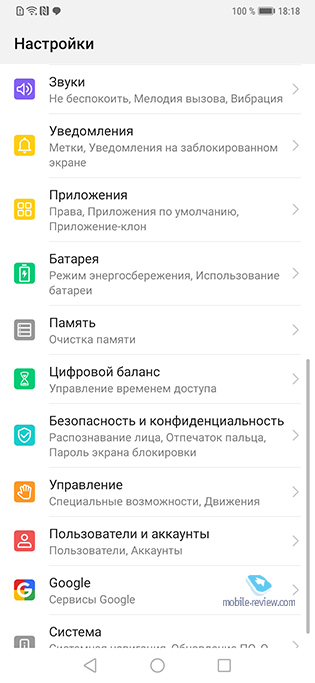
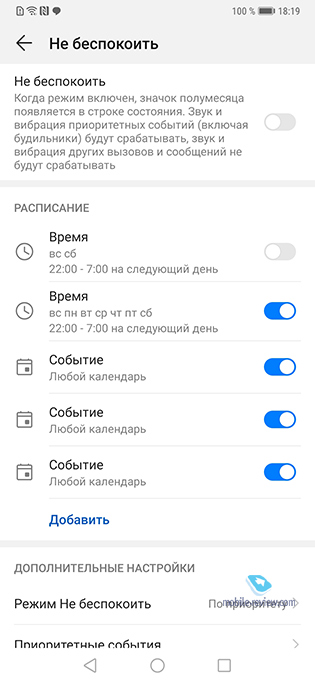
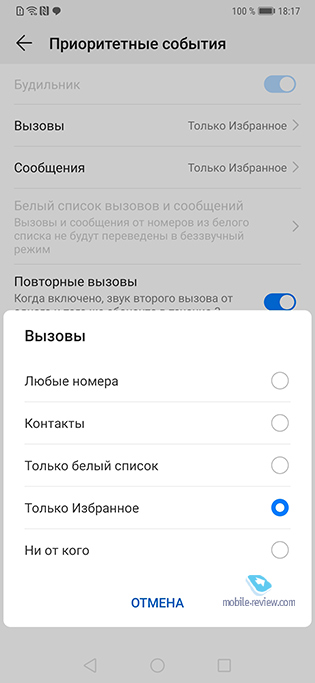
Также для людей с постоянным временным графиком отлично подойдет включение режима «Не беспокоить» по расписанию. Например, у вас рабочий день с 10 до 18, вы встаете в 8 утра, а ложитесь в полночь. Можно настроить активацию режима в полночь, а выключение — в 8 утра. Интересный факт, вне зависимости от настроек будильник всегда будет работать через «Не беспокоить».
Из дополнительных возможностей я выделю разрешение не только на звонки, но и на смски от белого списка или избранного, а также активацию или отключение режима во время определенных событий в календаре.
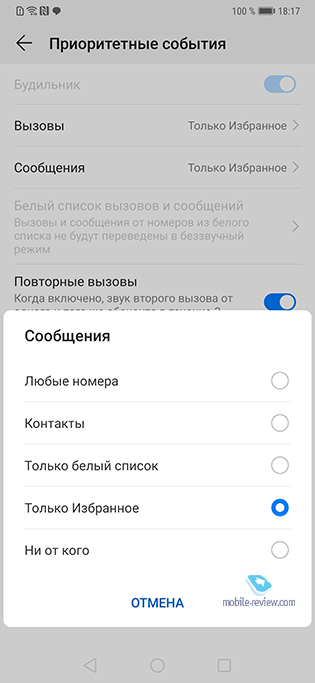
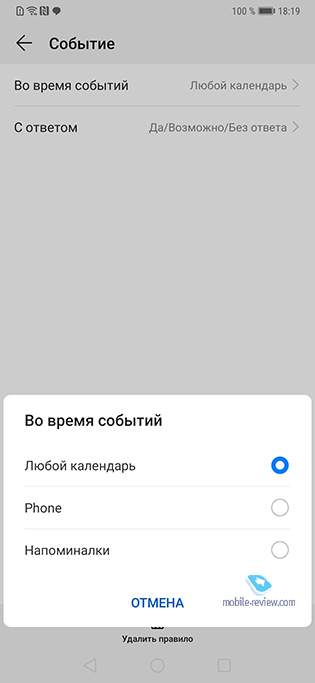
Если вам не подходит включение режима по расписанию, то его всегда можно активировать вручную: опускаем шторку уведомлений и жмем на значок с полумесяцем.
Что делать, если вы не можете дозвониться через «Не беспокоить»?
Допустим, вы не в «белом списке» у человека с включенным режимом «Не беспокоить», но вам очень нужно до него дозвониться. В этом случае я рекомендую сделать ему два звонка подряд. Второй делайте сразу после первого, и это может сработать. Почему? Потому что в настройках есть пункт «Пропускать второй звонок в течение трех минут», лично у меня он всегда включен, поэтому если мне кто-то очень хочет дозвониться, то у него это получается. Но иногда я вижу по несколько пропущенных вызовов с интервалом в полчаса, то есть видно, что человеку надо было поговорить со мной, но он не знал про эту фишку. Особенно не везет курьерам, они звонят только один раз, потом думают, что что-то не так с городским телефоном, и перезванивают с другого.
Почему это важно?
В этом году все крупные компании поднимают вопрос «цифрового здоровья». Обычно, говоря об этом, имеют в виду время, которое мы проводим за смартфоном, но побочным фактом является и «синдром пропущенного уведомления». Человек поднимает телефон слишком часто, проверяя, не пришло ли что-то новенькое. В ожидании чего-то важного люди не выключают смартфоны ночью, в итоге могут получить по несколько бесполезных смсок или писем ночью и толком не выспаться. Есть и другая крайность. Человек полностью выключает телефон, и до него вообще никак не достучаться, что тоже не очень хорошо. Режим «Не беспокоить» является отличным компромиссом между этими двумя крайностями, так что настоятельно рекомендую вам попробовать его, если еще не пробовали.